キーボードで文字入力ができないトラブルで訪問した事例です。キーボードのトラブル原因はいろいろあると思いますが、盲点になりそうな一つのチェックポイントのご紹介です。次のような条件のとき、ここをチェックすると直るかもしれません。
- windows起動時のログインパスワードまではキーボードで入力できる。ログイン後から入力できなくなる。
- キーボードを交換しても改善しない。
- デバイスマネージャーでキーボードは認識されている。
- キーを長押しすると、文字が入力できる。
原因フィルターキー機能が有効になっていた
原因は、windowsのフィルターキー機能が有効になっていたのです。Vista以降のwindowsにこの機能が搭載されています。コンピューターの簡単操作センター内にある、普段はほどんと設定することはない機能です。
フィルターキー機能とは
マヒがあるためにキーボードの上を滑るようにしてキーを打つ、不随意運動があるためにキーボードに誤って触れてしまうことがある場合などは「フィルタ キー」機能が有効です。
引用:マイクロソフト|切り替えキー/フィルタ キー
http://www.microsoft.com/ja-jp/enable/products/windowsvista/filterkeys.aspx
設定チェックの場所
コントロールパネルを開きます。
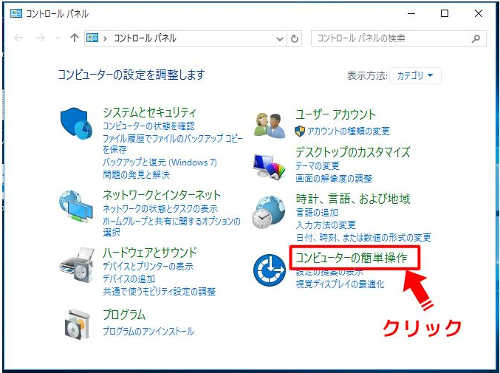
「コンピューターの簡単操作」をクリック
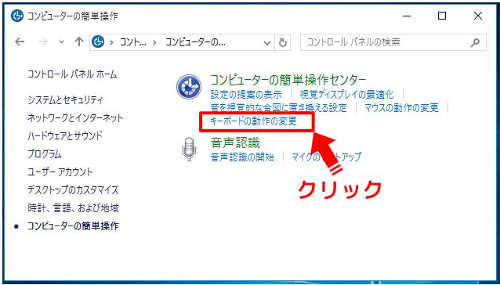
「キーボードの動作の変更」をクリック
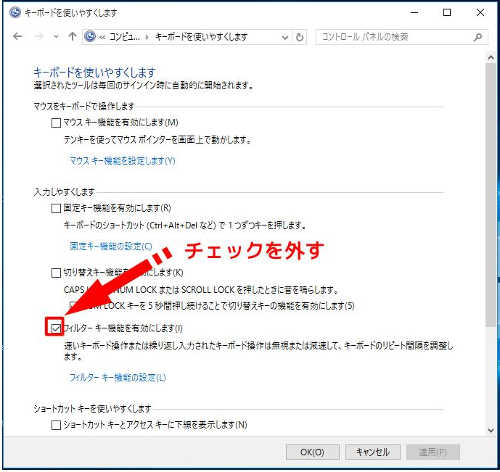
「フィルターキー機能を有効にします」のチェックボックスのチェックを外します。
意外と気づきにくいポイント
キーボードがワイヤレスキーボードだったりすると、ここのポイントにだどりつく前に、ワイヤスレス接続が切れているとか、電池切れではないかと、そっちにばかり気がいってしまいがちです。
右シフト8秒押しでも有効に
右Shift(シフト)キーを8秒間押し続けると、フィルターキーを有効にするか聞いてきます。知らない内に有効にしてしまう可能性もあります。
タスクバーにアイコンで判断
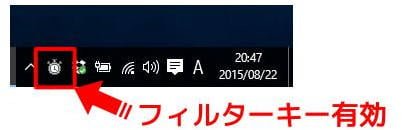
このフィルターキーが有効になっていると、タスクバーにストップウォッチのマークが出ています。といっても、これがなんのアイコンかなんて知らないとわからないですね。



ストップウォッチアイコンが判らず苦労しました。
こちらのサイトを発見できて1分で解決!(^-^)
ありがとうございます!!
ひじりんごさん、コメントありがとうございます。
記事が参考になり、解決して良かったです。
ありがとうございます。
メインPCが同じ状況で調べものしようにもキーボードが使い物にならず、別PCで調べようとしても同じ症状
メインPCだけ変えたWindows10 Anniversary Updateの不具合から同じアカウントの他の端末に影響したのかと思いました
Windows10 Anniversary Updateは関係なく、同じアカウントで他の端末も同じ設定になるので”感染”しちゃうんですね…
こちらの記事にとても助けられました!
感謝致します。
ぬもんちゅがさん、コメントありがとうございます。
MSアカウントでログインしているPC全てに影響するんですね。
なるほどです。
いままさにコレに引っかかりました。
まさかPCリカバリか??と思ってたところ、非常に助かりました!
ナレーターとかフィルターキーとか、よかれと思って実装されている機能が、
思わないところで足かせになったりしますねぇ。
ポン助さん、記事が解決のヒントになってよかったです。